Op zoek naar een manier om gratis VOB-bestanden samen te voegen zonder kwaliteitsverlies? U bent hier aan het juiste adres. In dit artikel wordt uitgelegd hoe u meerdere VOB-bestanden kunt combineren tot één met professionele videofusies, waaronder MiniTool MovieMaker.
Hoe VOB-bestanden gratis samen te voegen tot één? Om je tijd te besparen, gaan we de top 3 VOB-fusies in detail beschrijven, evenals hoe je VOB-bestanden kunt combineren door ze te gebruiken.
Vob-bestanden samenvoegen op Windows – MiniTool MovieMaker
Om VOB-bestanden op Windows samen te voegen, raden we u ten zeerste MiniTool MovieMaker aan. Het is een gratis en betrouwbare video-editor die is ontworpen voor Windows-gebruikers en die een breed scala aan beeld-, audio- en videoformaten ondersteunt.
Hiermee kun je eenvoudig VOB-video's samenvoegen zonder kwaliteitsverlies. Bovendien biedt het je verschillende video-overgangen om je video er vloeiend uit te laten zien.
Stap 1. Start het programma
Klik op de Download knop hieronder om deze freeware op uw Windows te installeren. Eenmaal geïnstalleerd, start het.
Stap 2. VOB-bestanden toevoegen
Klik op de knop Mediabestanden importeren om je VOB-bestand toe te voegen. Sleep ze op volgorde naar de tijdlijn en druk vervolgens op Zoom om op tijdlijn te passen .
Stap 3. Overgangen toevoegen
Selecteer de clip waaraan u de overgang wilt toevoegen. Ga naar Overgang , klik met de rechtermuisknop op de gewenste overgang en selecteer vervolgens Toepassen op alles of Toepassen op geselecteerde clips .

Stap 4. Exporteer de samengevoegde video
Als je klaar bent, tik je op Exporteren om het exportvenster te openen waar u het uitvoerformaat kunt wijzigen. Klik vervolgens op Exporteren om de samengevoegde video op uw computer op te slaan.
VOB-bestanden samenvoegen op Mac – iMovie
Als het gaat om het samenvoegen van VOB-bestanden op Mac, denken de meeste mensen misschien aan iMovie. Welnu, het is echt de eenvoudigste manier om meerdere VOB-bestanden in één te combineren.
Het is een toepassing voor videobewerking die is ontworpen voor macOS- en iOS-apparaten en die kan worden gebruikt om videoclips te bekijken, trailers in Hollywood-stijl te maken en zelfs 4K-video's te verwerken.
Stap 1. Start een nieuw project
Open iMovie en klik op Bestand> Nieuw project om een nieuw iMovie-project te starten. Geef het nieuwe project een naam en stel de projectparameters in.
Stap 2. VOB-bestanden importeren
Ga naar Bestand> Importeren> Films . Selecteer de VOB-bestanden die u wilt samenvoegen en klik op Importeren .
Stap 3. Voeg de clips samen
Nadat alle VOB-videoclips zijn geladen, sleept u ze één voor één naar de tijdlijn. U kunt de volgorde van deze videoclips naar wens wijzigen.
Stap 4. Exporteer de nieuwe video
Ga naar Bestand> Delen> Bestand... om het exportformaat en de uitvoerkwaliteit te selecteren. En sla de gecombineerde videoclip vervolgens op uw computer op.
VOB-bestanden online samenvoegen – Clideo
Als u geen software van derden op uw pc wilt installeren, is Clideo misschien een goede keuze. Het is een volledig uitgeruste online videoverwerkingstool.
U kunt een willekeurig aantal VOB-bestanden uit meerdere bronnen toevoegen. Bovendien kun je de beeldverhouding instellen, het uitvoerformaat wijzigen en een audiotrack toevoegen.
Stap 1. Open de tool Samenvoegen
Navigeer naar de Clideo-site in uw webbrowser en selecteer de Samenvoegen gereedschap.
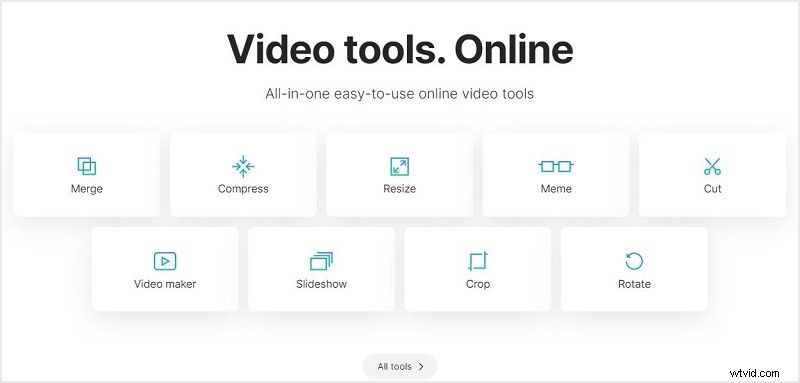
Stap 2. VOB-bestanden uploaden
Klik op +Kies bestanden om uw VOB-bestanden te uploaden. Je kunt ze ook toevoegen vanuit je Google Drive, Dropbox of door de URL's te plakken.
Stap 3. Exporteer de gecombineerde video
Snijd alle videoclips bij en wijzig indien nodig het uitvoerformaat. Klik vervolgens op de knop Exporteren knop in de rechter benedenhoek.
Kortom
Het bovenstaande besprak voornamelijk drie snelle methoden om VOB-bestanden samen te voegen. Waarom vertel je ons niet welk gereedschap je het leukst vindt? Als je vragen of suggesties hebt bij het gebruik van MiniTool MovieMaker, laat het ons dan weten via [email protected] of deel ze in de opmerkingen hieronder.
